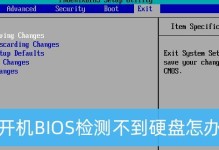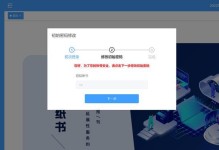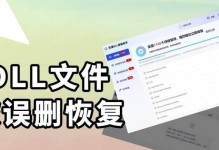随着时间的推移,我们的电脑可能会出现各种问题,导致系统变得缓慢、不稳定甚至崩溃。这时,重新安装程序就成为了解决问题的有效方法。本文将详细介绍如何在台式电脑上重新安装程序,以使其恢复出厂设置,提供了15个步骤来帮助读者完成这一过程。
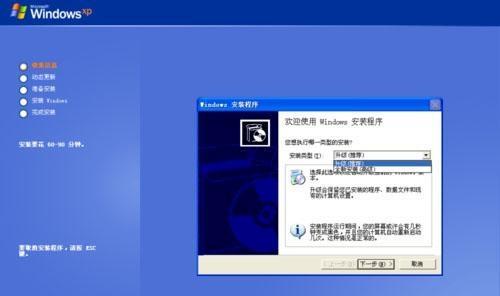
一、备份重要文件和数据
在重新安装程序之前,首先要确保备份重要的文件和数据。可以将它们复制到外部硬盘、云存储设备或其他计算机上,以防止数据丢失。
二、准备安装光盘或USB驱动器
重新安装程序所需的首要条件是准备好安装光盘或USB驱动器。你可以从电脑制造商那里获取一个安装光盘或者制作一个启动USB驱动器。
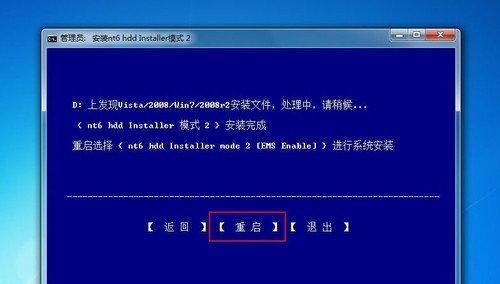
三、确定电脑型号和配置
在重新安装程序之前,需要确保知道自己的电脑型号和配置。这些信息通常可以在电脑背面的标签上找到,或者在操作系统中的系统信息中查看。
四、进入BIOS设置
在重新安装程序之前,需要进入电脑的BIOS设置界面。按下开机键后,连续按下指定的键(通常是Delete或F2)来进入BIOS设置界面。
五、选择启动设备
在BIOS设置界面中,选择启动选项。将光盘或USB驱动器设置为首选启动设备,以便从其上启动重新安装程序。
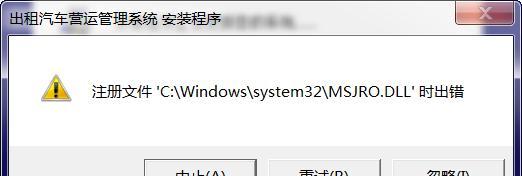
六、保存并退出BIOS设置
在进行任何更改之后,要记得保存并退出BIOS设置界面。这样电脑将以新的设置启动,并从所选择的启动设备中加载程序。
七、按照屏幕提示进行安装
重新启动电脑后,将会出现安装程序的界面。按照屏幕上的提示进行安装,包括选择语言、接受许可协议等步骤。
八、选择安装类型
在重新安装程序过程中,会提示选择安装类型。通常有两种选项:保留文件和清除所有内容。如果你只想重新安装程序而保留个人文件,则选择保留文件。
九、选择磁盘分区
接下来,需要选择磁盘分区。如果你希望使用整个硬盘来安装程序,则选择“新建分区”。如果你只想使用部分空间,则可以选择已有的分区。
十、格式化磁盘
在选择磁盘分区之后,你需要格式化磁盘。这将删除磁盘上的所有数据,并为重新安装程序做好准备。
十一、等待安装完成
一旦完成以上步骤,重新安装程序的过程就会开始。耐心等待安装完成,并遵循屏幕上的指示进行下一步操作。
十二、安装驱动程序
重新安装程序完成后,你需要安装电脑所需的驱动程序。这些驱动程序通常可以从电脑制造商的官方网站上下载。
十三、更新操作系统
重新安装程序之后,要记得更新操作系统。这将帮助你获得最新的功能和修复已知的问题。
十四、恢复重要文件和数据
在重新安装程序之后,将备份的重要文件和数据复制回电脑。确保它们安全地存储在正确的位置。
十五、安装所需软件
根据个人需要安装所需的软件。可以从官方网站或其他可信来源下载软件,并按照屏幕上的提示进行安装。
重新安装程序是解决电脑问题的有效方法,帮助电脑恢复出厂设置。通过备份重要文件、准备安装光盘、进入BIOS设置、选择启动设备等一系列步骤,我们可以顺利完成重新安装程序的过程,并最终获得一个稳定和高效的台式电脑系统。